თქვენი Disney Plus ძალიან ბნელია სტრიმინგის დროს? - TechCult
Miscellanea / / May 06, 2023
თქვენი Disney Plus ძალიან ბნელია სტრიმინგის დროს? კარგად, ბნელ ეკრანთან შეხვედრა ტელევიზორში ან აპებში კონტენტის სტრიმინგის დროს ჩვეულებრივი პრობლემაა. მიუხედავად იმისა, რომ ოთახში განათების ჩაქრობამ შეიძლება გააუმჯობესოს ხილვადობა, ეს შეიძლება არ იყოს გამოსავალი ზედმეტად მუქი Disney Plus კონტენტისთვის. ამ პრობლემის ძირეული მიზეზის დადგენა გადამწყვეტია მისი ეფექტური გადასაჭრელად. ამის გათვალისწინებით, ჩვენი გზამკვლევი მოგაწვდის სასარგებლო შეხედულებებს და გადაწყვეტილებებს ამ საკითხის გადასაჭრელად და თქვენ მიერ გაჩენილი ნებისმიერი ეჭვის აღმოსაფხვრელად.

Სარჩევი
თქვენი Disney Plus ძალიან ბნელია სტრიმინგის დროს?
თუ ახლახან შეამჩნიეთ, რომ Disney Plus ძალიან ბნელია სტრიმინგის დროს, მაშინ არ ინერვიულოთ, რადგან მარტო არ ხართ. ქსელის მომხმარებლები მთელ მსოფლიოში ებრძვიან ამ საკითხს. ქვემოთ ნახავთ 7 მარტივი გამოსწორების ჩამონათვალს, რომლებიც შეგიძლიათ სცადოთ თქვენი საყვარელი შინაარსის სიკაშკაშის აღსადგენად.
Სწრაფი პასუხი
სტრიმინგის დროს Disney Plus ძალიან ბნელი გამოსასწორებლად, შეცვალეთ სურათის რეჟიმი:
1. თქვენს სამსუნგის ტელევიზორი, გახსენი პარამეტრები.
2. აირჩიეთ Სურათი და გახსნა სურათის რეჟიმი.
3. ახლა აირჩიე დინამიური რეჟიმი მენიუდან.
მეთოდი 1: დაარეგულირეთ ტელევიზორის სიკაშკაშე
თქვენი Disney Plus ძალიან ბნელია სტრიმინგის დროს? ერთი რამ, რაც შეგიძლიათ შეამოწმოთ, არის თქვენი ტელევიზორის სიკაშკაშის ნაგულისხმევი პარამეტრები. ამ მეთოდმა შეიძლება გიხსნათ კითხვა, რატომ არის Disney Plus ასეთი ბნელი თქვენს ტელევიზორზე.
1. Წადი პარამეტრები სამსუნგის ტელევიზორზე.
2. აირჩიეთ Სურათი.
3. ახლა აირჩიეთ ექსპერტის პარამეტრები.
4. Წადი სიკაშკაშე და შეცვალეთ თქვენი სურვილის მიხედვით.
მეთოდი 2: შეცვალეთ სურათის რეჟიმი
თქვენ უნდა გინახავთ ფრინველების ან ჩანჩქერების სურათები ტელევიზორში მაღალი ხარისხის და ფერადი ნელი მოძრაობით. ისინი ასე გამოიყურებიან, რადგან ისინი დინამიურ სურათზე არიან დაყენებული. პრობლემის მარტივი გამოსავალი არის მხოლოდ დინამიური პარამეტრების ძიება თქვენს ტელევიზორზე. ამ რეჟიმის არჩევა დაგეხმარებათ გაანათოს ყველა ის ბნელი სცენა, რომლის ყურებაც გიჭირთ და უკეთესი მეხსიერების შექმნას. აი, როგორ გააკეთოთ ეს თქვენს Samsung ტელევიზორზე:
1. Წადი პარამეტრები.
2. აირჩიეთ Სურათი.
3. ახლა აირჩიეთ სურათის რეჟიმი.
4. ბოლოს აირჩიე დინამიური თქვენი ეკრანის მენიუდან.
ასევე წაიკითხეთ:როგორ გავუშვათ Disney Plus-ის სტრიმინგი Discord-ზე
მეთოდი 3: გამორთეთ HDR
საკმაოდ ნორმალურია ტელევიზორის წინააღმდეგ ბრძოლა HDR ფერებთან (მაღალი დინამიური დიაპაზონი). HDR მიზნად ისახავს უზრუნველყოს უფრო ნათელი ხაზგასმა და ფერადი დეტალების უფრო დიდი სპექტრი უფრო ზუსტი საერთო სურათისთვის. ის აკეთებს იმას, რომ ნათელ ფერებს კიდევ უფრო ნათელს ხდის და მუქებს უფრო მუქებს.
ამ მახასიათებელს უფრო მეტი უპირატესობა უნდა მოუტანოს მაყურებელს, ვიდრე განსახილველი საკითხები. თუმცა, ეს შეიძლება იყოს მიზეზი იმისა, რომ თქვენ ვერ შეძლებთ ამ ყველაფრის მაქსიმალურ გამოყენებას და გაინტერესებთ, რატომ არის Disney Plus ასე ბნელი ჩემს ტელევიზორში? ისე, ყველა ტელევიზორს აქვს განსხვავებული მიდგომა მის გამორთვასთან დაკავშირებით.
პროცესის არსი რომ მოგაწოდოთ, აი, როგორ შეგიძლიათ ამის გაკეთება Samsung ტელევიზორებზე:
1. წადი შენთან საწყისი ეკრანი.
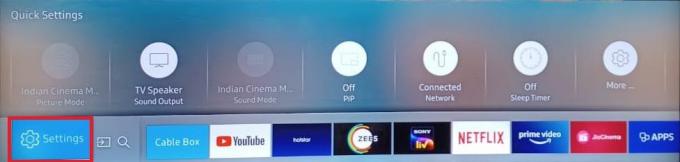
2. იპოვნეთ ხატი ამისთვის პარამეტრები და აირჩიეთ იგი.
3. აირჩიეთ გენერალი.
4. აირჩიეთ გარე მოწყობილობის მენეჯერი.
5. Ვეძებოთ თამაში HDR და უბრალოდ გამორთე.
ახლა დროა დაფიქრდეთ, იმუშავა თუ არა. უყურეთ თქვენს საყვარელ კონტენტს პლატფორმაზე და ნახეთ, ისევ ძალიან ბნელია სტრიმინგის დროს.
მეთოდი 4: განაახლეთ Disney Plus აპი
თქვენი Disney Plus ძალიან ბნელია სტრიმინგის დროს? თუ ასეა, მაშინ გადადით ამ მეთოდზე. კარგი, მაგრამ მართალია, აპლიკაციის ძველმა ვერსიამ შეიძლება გამოიწვიოს ასეთი პრობლემები. პლატფორმის პროგრამული უზრუნველყოფის მოძველებული ვერსიის სრულად განახლებულ სტრიმინგ მოწყობილობაზე გამოყენებამ შეიძლება ახსნას, თუ რატომ ჩანს თქვენი Disney Plus ზედმეტად ბნელი სტრიმინგის დროს.
აი, როგორ შეგიძლიათ განაახლოთ Disney Plus სხვადასხვა პლატფორმებზე, როგორიცაა iOS, Android და Roku:
iOS-ისთვის
1. გადადით Აპლიკაციების მაღაზია.

2. იპოვნეთ თქვენი პროფილის ხატულა ეკრანის ზედა მარჯვენა კუთხეში და შემდეგ შეეხეთ მას.

3. მოძებნეთ Ყველაფრის განახლება ვარიანტი. ეს განაახლებს თქვენს Disney Plus აპს.

სამსუნგისთვის
1. დააჭირეთ სახლშიღილაკი დისტანციურზე.
2. აირჩიეთ აპები.
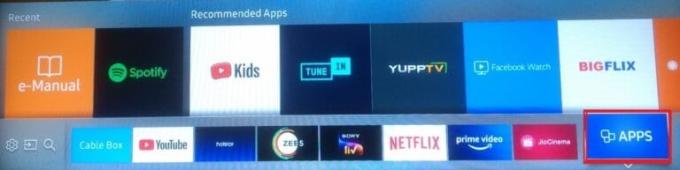
3. მოძებნეთ Disney Plus აპლიკაცია და აირჩიეთ იგი.
4. ბოლოს აირჩიე აპის განახლება.
მეთოდი 5: განაახლეთ ტელევიზორი
თუ თქვენს მოწყობილობებს დროულად არ განაახლებთ, შეიძლება გამოტოვოთ სიჩქარე, ეფექტურობა და სხვა ახლად გაშვებული ფუნქციები. გარდა ამისა, ამან ასევე შეიძლება გამოიწვიოს გარკვეული აპების მოულოდნელი ავარია ან სხვაგვარად მოქმედება. იმის შესამოწმებლად, არის თუ არა ეს პასუხისმგებელი თქვენი ბნელი ეკრანის Disney Plus-ში, აი, როგორ განაახლოთ თქვენი Samsung TV:
1. დააჭირეთ სახლის ღილაკი.
2. Წადი პარამეტრები მოჰყვა მხარდაჭერა.
3. აირჩიეთ პროგრამული უზრუნველყოფის განახლება მენიუდან.
4. აირჩიეთ განაახლეთ ახლა.
ასევე წაიკითხეთ:როგორ განაახლოთ Disney Plus ანგარიში
მეთოდი 6: ხელახლა დააინსტალირეთ Disney Plus აპი
მას შეიძლება დასჭირდეს ისეთივე მცირე ნაბიჯი, როგორც ხელახლა ინსტალაცია, რათა ყველაფერი თავის ადგილზე დააბრუნოს. აპის ხელახლა ინსტალაცია აძლევს აპს იძულებითი გადატვირთვის შანსს. სანამ ჩვენ ვიყენებთ აპს, მასთან ერთად მიმდინარეობს რამდენიმე ოპერაცია. თუმცა, შეცდომამ ან დაზიანებულმა ფაილმა შეიძლება გავლენა მოახდინოს მნახველის ნახვის გამოცდილებაზე.
iOS-ისთვის
1. შეეხეთ და გააჩერეთ Disney Plus აპლიკაცია სანამ ის თქვენს მთავარ ეკრანზე არ დაიწყებს რხევას. (ეს ნიშნავს, რომ თქვენ წარმატებით შეარჩიეთ აპლიკაცია)

2. შეეხეთ აპის წაშლა პარამეტრი და შემდეგ წაშალეთ აპლიკაცია.
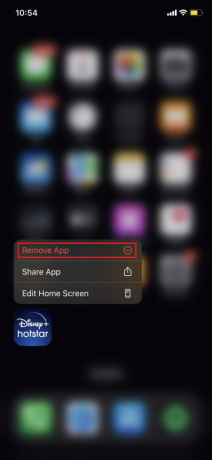
3. გადააქციე შენი ტელეფონი გამორთულია და მერე ისევ ჩართეთ.
4. გადადით Აპლიკაციების მაღაზია და შემდეგ მოძებნეთ Disney Plus აპლიკაცია.
5. შეეხეთ ჩამოტვირთვავარიანტი.

ჩამოტვირთვის შემდეგ გახსენით აპლიკაცია და ისიამოვნეთ თქვენი საყვარელი შინაარსით.
სამსუნგის ტელევიზორისთვის:
თუ თქვენს Samsung ტელევიზორზე აპლიკაცია არ მუშაობს, შეგიძლიათ სცადოთ მისი ხელახლა ინსტალაცია. ამისთვის რაც თქვენ უნდა გააკეთოთ არის:
1. დააჭირეთ Სახლის ღილაკი.
2. იპოვეთ და აირჩიეთ აპები.
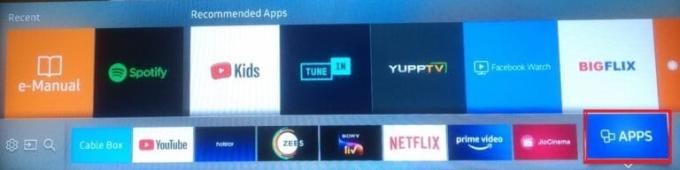
3. აირჩიეთ Პარამეტრები და იპოვნეთ Disney Plus.
4. აირჩიეთ წაშლა მენიუდან.

5. აირჩიეთ წაშლა თქვენი გადაწყვეტილების დასადასტურებლად.
6. დააჭირეთ Სახლის ღილაკი ისევ და აირჩიეთ აპები.
7. აირჩიეთ ძებნის ხატი და იპოვნეთ Disney Plus.
8. Აირჩიე Დაინსტალირება ვარიანტი თქვენს ეკრანზე.
მეთოდი 7: დაუკავშირდით Disney Plus მხარდაჭერას
თუ ზემოთ ჩამოთვლილთაგან არცერთმა მეთოდმა არ იმუშავა აღნიშნული პრობლემის გადასაჭრელად Disney Plus აპლიკაციით, ეს უკანასკნელი საშუალებაა. შეგიძლიათ დაუკავშირდეთ Disney Plus დახმარების ცენტრი ექსპერტებთან დასაკავშირებლად. ამ გზით თქვენ მიიღებთ ექსპერტულ გადაწყვეტილებებს თქვენი პრობლემის შესახებ.
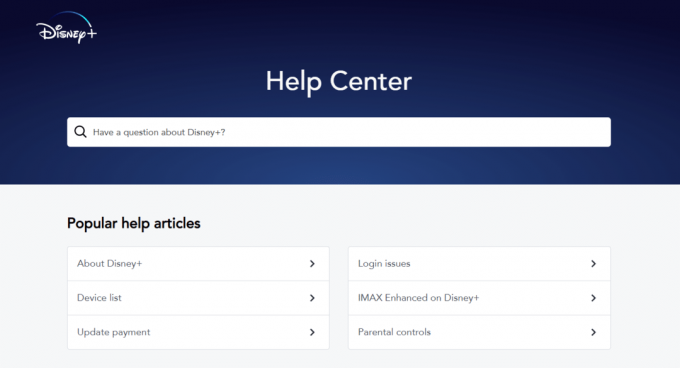
Disney Plus-ის სტრიმინგის დროს გადაჭარბებული სიბნელის განცდა შეიძლება საკმაოდ პრობლემური იყოს. პლატფორმის ზოგიერთი კონტენტი უკვე საკმაოდ სუსტად არის განათებული და ეს საკითხი მხოლოდ ამწვავებს პრობლემას. ვიმედოვნებთ, რომ თქვენს შეკითხვას ვუპასუხეთ, თქვენი Disney Plus ძალიან ბნელია სტრიმინგის დროს? მოგერიდებათ სცადოთ ნებისმიერი შემოთავაზებული მეთოდი თქვენთვის საუკეთესო გამოსავლის მოსაძებნად.
ჰენრი არის გამოცდილი ტექნიკური მწერალი, რომელსაც აქვს გატაცება რთული ტექნოლოგიების თემები ყოველდღიური მკითხველისთვის ხელმისაწვდომი გახადოს. ტექნოლოგიურ ინდუსტრიაში ათწლეულზე მეტი გამოცდილებით, ჰენრი გახდა ინფორმაციის სანდო წყარო მისი მკითხველებისთვის.



